 Ubuntu secara default hadir dengan tema yang sangat layak, gambar latar belakang, dan font. Namun jika Anda bosan dengan tampilan default Ubuntu, Anda dapat mengubahnya seperti yang dijelaskan dalam artikel ini.
Ubuntu secara default hadir dengan tema yang sangat layak, gambar latar belakang, dan font. Namun jika Anda bosan dengan tampilan default Ubuntu, Anda dapat mengubahnya seperti yang dijelaskan dalam artikel ini.
Artikel ini menjelaskan cara mengubah Tema Ubuntu, gambar latar belakang, font, dan bunyi bip visual.
1. Cara Mengubah Tema Ubuntu
Tema mengubah tampilan semua aplikasi pada sistem. Anda dapat mengubah tema menggunakan salah satu dari tiga metode berikut.
- Memilih tema dari 10 tema default yang tersedia.
- Menyesuaikan tema yang tersedia.
- Memasang tema baru dengan mengunduhnya dari Internet.
1.1 Memilih tema dari tema default.
- Klik System -> Preferences -> Appearance, ini akan menampilkan jendela “Appearance Preference” berikut.
- Pada tab “Tema”, pilih tema yang Anda suka. Ini akan mengubah tema sistem ke tema yang dipilih. Jadi, sampai Anda menyukai beberapa tema, pilih tema yang berbeda.
- Klik “tutup” setelah selesai.
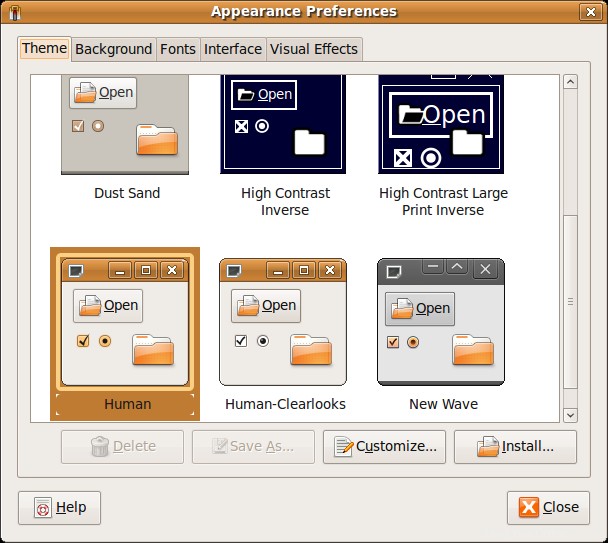
Gambar:Jendela Preferensi Penampilan Ubuntu
1.2 Menyesuaikan tema yang tersedia.
Jika Anda tidak menyukai salah satu tema default, pilih salah satu yang sesuai dengan keinginan Anda dan sesuaikan lebih lanjut. Ikuti semua langkah di atas, lalu pilih tema yang paling Anda sukai untuk disesuaikan.
- Setelah Anda memilih tema tertentu, klik tombol “Kustomisasi”, yang akan menampilkan jendela Kustomisasi Tema seperti yang ditunjukkan pada gambar di bawah ini.
- Jendela Kustomisasi Tema akan memiliki Tab berikut yang tersedia untuk kustomisasi lebih lanjut.
- Kontrol
- Warna
- Batas Jendela
- Ikon
- Penunjuk
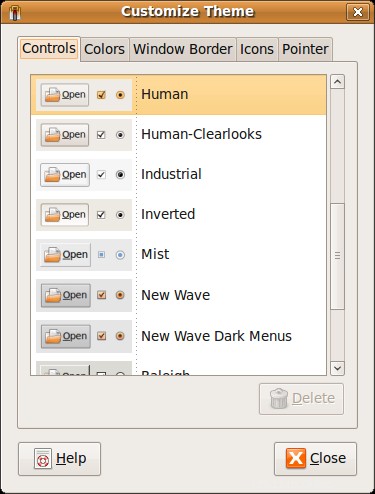
Gambar:Menyesuaikan Tema Ubuntu
1.3 Memasang tema baru dengan mengunduhnya dari internet.
Jika Anda tidak menyukai tema default (atau) bahkan yang disesuaikan, Anda dapat mengunduh tema Ubuntu dari internet dan menginstalnya sendiri. Ada banyak tema Ubuntu gratis yang tersedia untuk Anda unduh.
2. Cara Mengubah Gambar Latar Belakang Desktop Ubuntu
Anda juga dapat mengubah gambar latar belakang desktop Ubuntu dari jendela Preferensi Penampilan di bawah tab "Latar Belakang" seperti yang ditunjukkan di bawah ini. (atau) Anda dapat mengklik kanan mouse pada desktop dan memilih “Ubah latar belakang”, yang akan menampilkan jendela yang sama.
Anda juga dapat mengubah warna, gaya di mana gambar harus ditampilkan sebagai latar belakang.
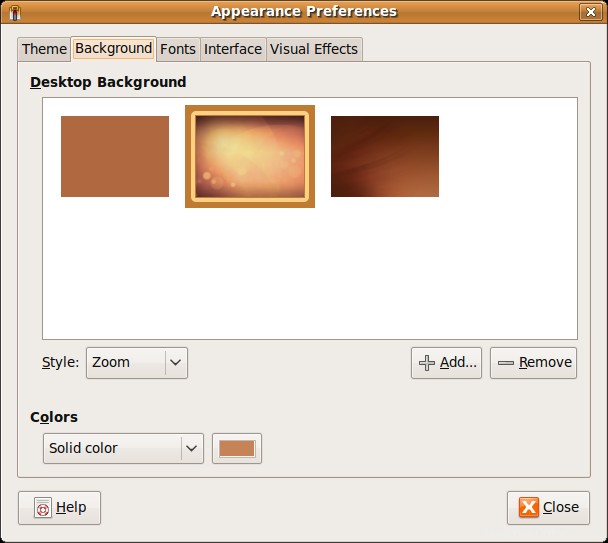
Gambar:Pilih Gambar Latar Belakang Desktop Ubuntu Kustom
3. Cara Mengubah Jenis dan Ukuran Font di Ubuntu
Dari tab Font, Anda dapat memilih jenis dan ukuran font untuk hal-hal berikut seperti yang ditunjukkan pada gambar di bawah ini.
- Font aplikasi
- Font dokumen
- Fon desktop
- font Judul Jendela
- Font Lebar Tetap
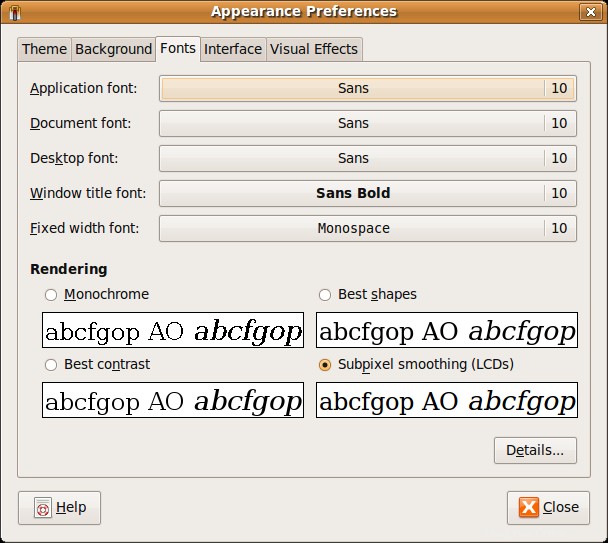
Gambar:Jendela Preferensi Tampilan Font Ubuntu
Catatan:Anda juga dapat mengubah efek visual, dari tab 'Efek Visual'.
4. Cara Mengatur Bip Visual di Ubuntu
Klik Sistem -> Preferensi -> Suara. Buka tab 'Suara' dan pilih 'Peringatan visual'. Secara default, ini akan memiliki nilai dinonaktifkan. Klik dan ubah nilainya menjadi Flash Window, seperti yang ditunjukkan di bawah ini.
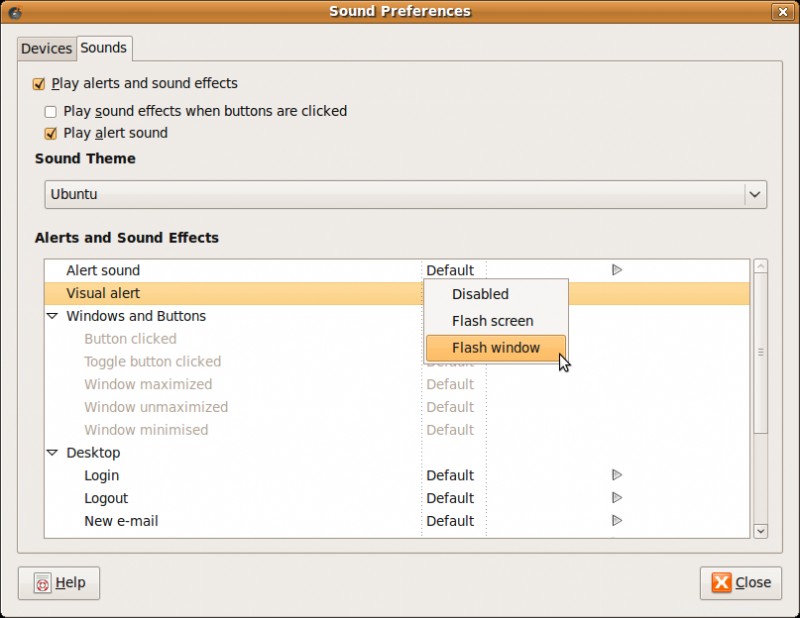
Gambar:Preferensi Peringatan Suara di Ubuntu
Mulai sekarang dan seterusnya selama acara bip audio sistem apa pun, selain bunyi bip audio, Anda juga akan melihat Jendela berkedip beberapa kali.